Über die zunehmende Bedeutung einer sicheren Webverbindung ist viel geschrieben worden. Das Unternehmen Google übt einen großen Einfluss auf die Einführung dieses Sicherheitsstandards aus. Seit Juli 2018 warnt der Browser Google Chrome vor unverschlüsselten Webseiten, die kein gültiges SSL-Zertifikat haben und kennzeichnet sie als „ungesichert”, was sich enorm negativ auf die Besucherzahlen dieser Webseiten auswirken kann. Die Webseiten-Betreiber sollten beachten - Google Chrome ist mit einem Marktanteil von über 61% der dominierende Browser weltweit, den die meisten Internetnutzer verwenden.
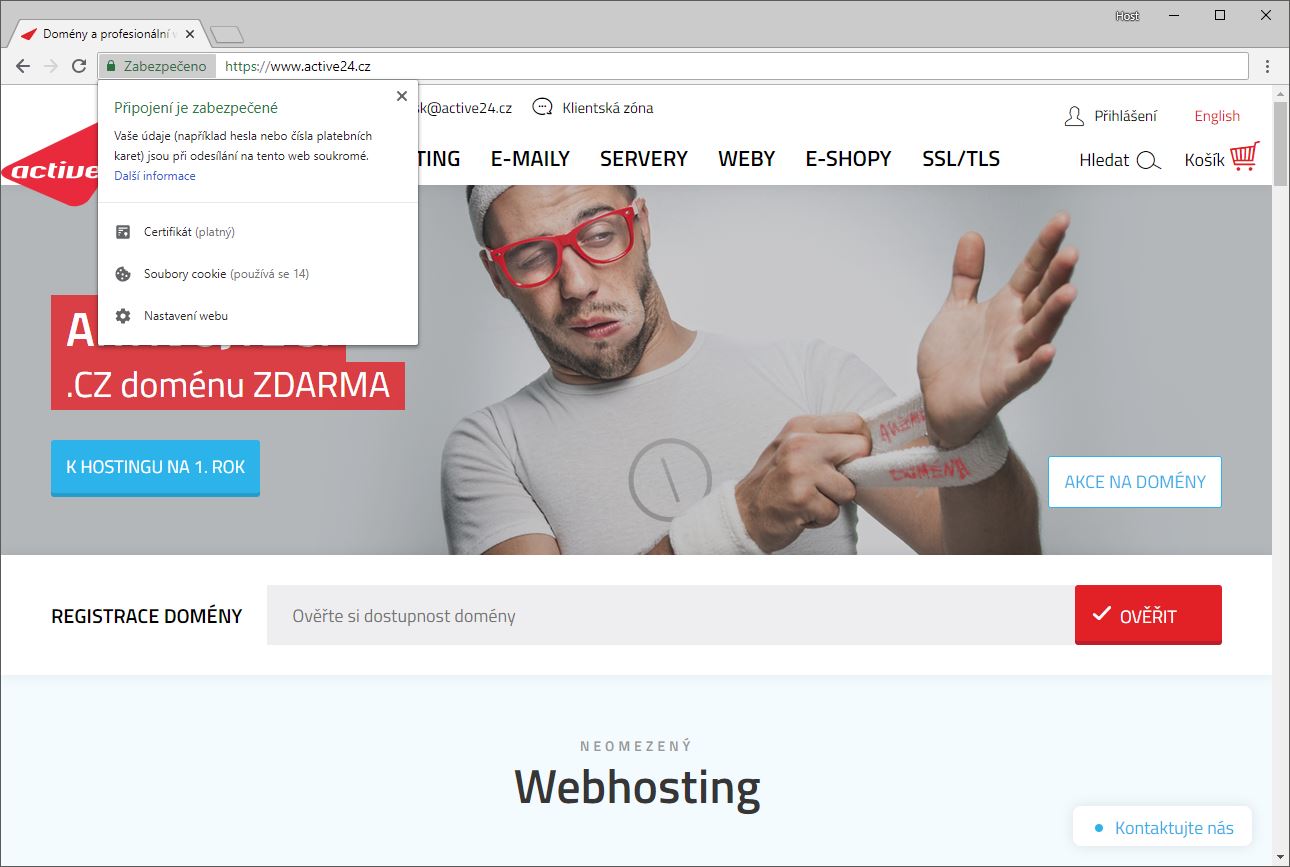
ACTIVE 24 bietet zu allen Linux-basierten Hosting-Paketen eine kostenlose AutoSSL-Funktion. Auf den Servern wird ein weltweit anerkanntes SSL-Zertifikat von Let's Encrypt installiert, wodurch die Sorge um die Auswahl und die Installation eines SSL-Zertifikats komplett entfällt. Die gehosteten Webseiten sind dadurch über ein sicheres HTTPS-Protokoll zugänglich, das die Besucher vor Betrug und Angriffen Dritter schützt.
Damit alles zu 100% funktioniert sind noch einige Anpassungen direkt in den Einstellungen in Wordpress notwendig. Mithilfe eines praktischen Plugins geht es nur um ein paar Schritte, die auch wenig Geübte locker schaffen.
- Really Simple SSL: Wie man Webseiten schnell und einfach auf HTTPS umstellt
Alternative SSL-Zertifikate mit höherer Vertrauenswürdigkeit sind gegen Extragebühren zu haben. Sie eignen sich für alle Webseiten, die ein höheres Sicherheitsniveau erfordern und vertrauenswürdig sein müssen, damit zum Beispiel Kartenzahlungen sicher durchgehen. Eine Anleitung zur Installation eines alternativen SSL-Zertifikats bei ACTIVE 24, finden Sie im FAQ-Artikel SSL/TLS-Zertifikate.
Da das SSL- Zertifikat auf dem ACTIVE 24 -Hosting bereits installiert ist, können Sie direkt zur Einrichtung einer HTTPS-Umleitung übergehen. Das kostenlose Plugin Really Simple SSL ermöglicht eine schnelle Einrichtung eines SSL-Zertifikats und somit einer sicheren Verbindung zu Ihren Webseiten. Der Vorteil ist der automatische Ablauf, einschließlich der Erkennung sogenannter gemischter Inhalte, bei denen nur ein Teil des Inhalts verschlüsselt übertragen wird und der Rest nicht.
Befolgen Sie diese Schritte zur Einrichtung:
- Loggen Sie sich im Wordpress-Dashboard ein, gehen Sie zu „Plugins” und klicken Sie auf „Installieren”.
- Durchsuchen Sie die interne Datenbank nach dem Plugin „Really Simple SSL”.
- Klicken Sie auf „Installieren”, anschließend aktivieren Sie das Plugin mit dem Klick auf „Aktivieren”.
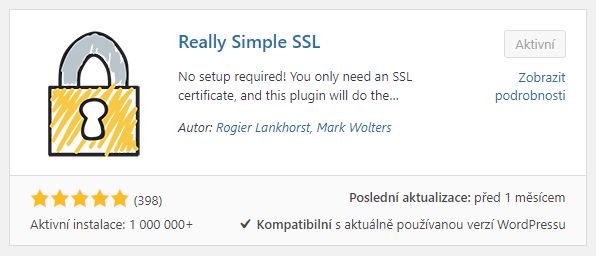
- Gehen Sie zu „Einstellungen” und wählen Sie den Menüpunkt „SSL”.
- Jetzt erscheint die Meldung, dass die SSL-Verbindung noch nicht aktiviert wurde. Zur Aktivierung klicken Sie einfach auf „Go ahead, activate SSL”.
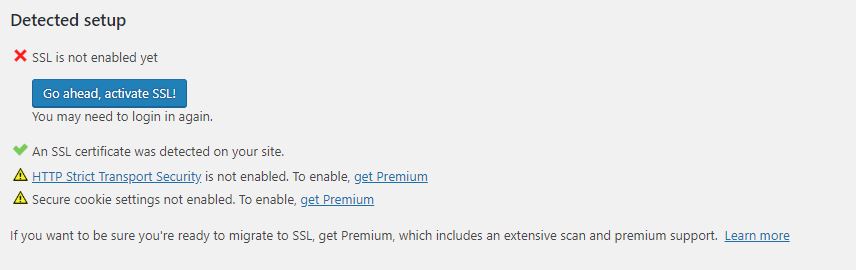
- Es folgt eine Bestätigung, dass die SSL-Verbindung aktiviert wurde und Ihre Webseite nun mit einem SSL-Zertifikat abgesichert ist.
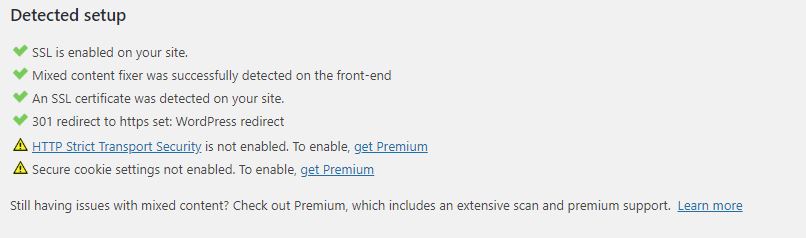
- Aktive SSL-Verbindung zu Ihren Webseiten, erkennen Sie an der URL in der Browser-Adresszeile, diese müsste mit „https: //” anstatt nur mit „http: //” beginnen und über ein Schloss-Symbol einen Hinweis über eine „sichere Verbindung” liefern.
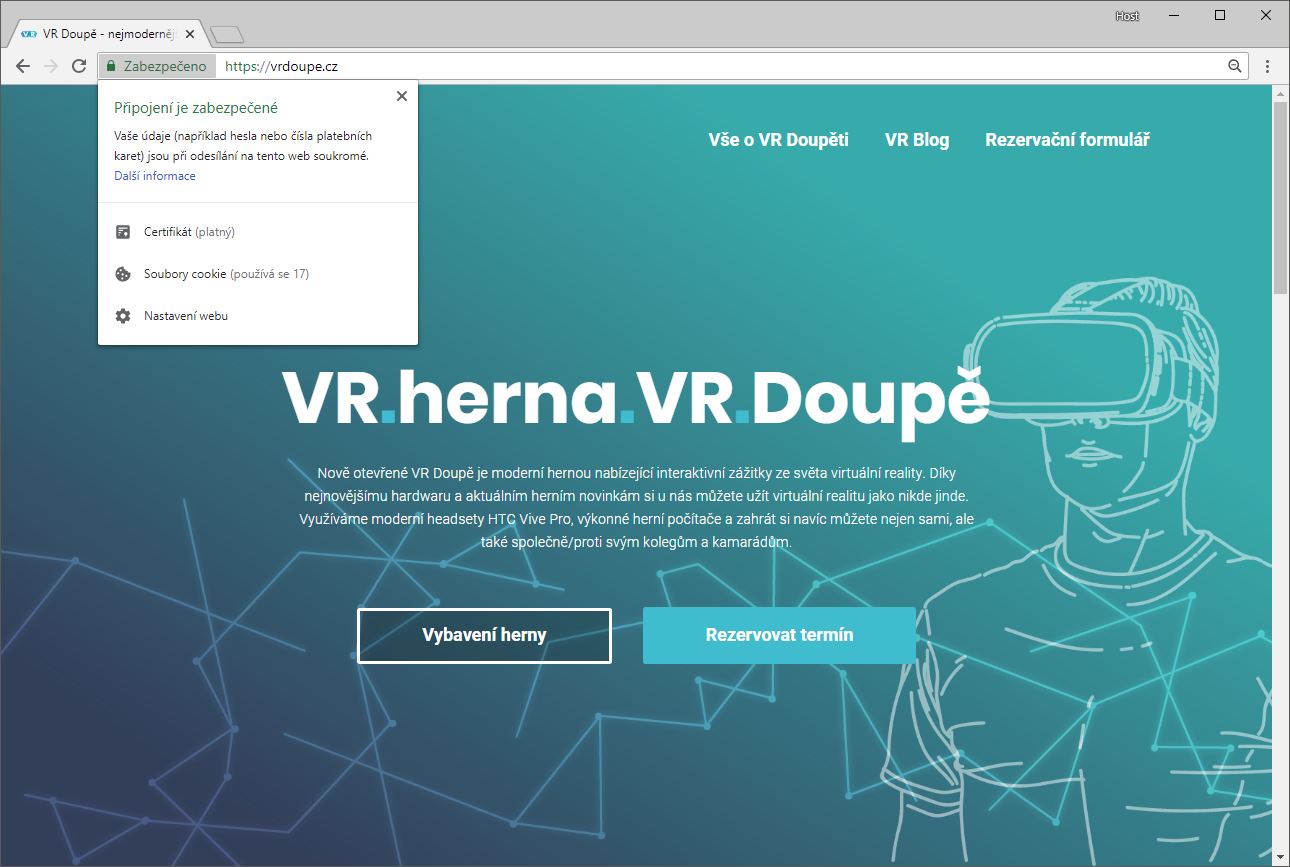
Das Plugin prüft das SSL-Zertifikat und richtet die HTTPS-Umleitung Ihrer Webseite völlig automatisch ein. Dabei werden Sie auf eventuelle unsichere HTTP-Inhalte hingewiesen (Mixed-Content-Warnungen), damit Sie sie beheben können. Die korrekte HTTPS-Konfiguration Ihrer Webseiten können Sie stets über die Browserzeile überprüfen. Eventuelle Mixed-Content-Probleme und korrekte SSL-Einstellungen Ihrer Webseite können Sie auch im Online-Test auf WhyNoPadlock.com untersuchen lassen.